O Google Drive permite localizar e baixar arquivos rapidamente em diferentes formatos, no computador e no celular Android e iPhone.
🔎 Proton Drive: saiba tudo sobre concorrente do Google Drive🔔 Canal do TechTudo no WhatsApp: receba as últimas notícias, tutoriais e análises Veja Mais Descubra como fazer o download de arquivos do Google Drive no smartphone e no PC — Imagem: Mariana Saguias/TechTudo 📝 Google Drive armazenando arquivos no lugar incorreto. Como resolver?
Quando se trata de armazenamento em nuvem, o Google Drive é uma opção popular, mas o Proton Drive surge como um concorrente promissor. Enquanto muitos usuários estão acostumados com a interface e funcionalidades do Google Drive, o Proton Drive oferece uma alternativa interessante. Além disso, se você enfrentar problemas com o Google Drive salvando arquivos em um local equivocado, é importante buscar soluções para garantir a segurança e organização dos seus dados.
Como maximizar a eficiência do Google Drive na gestão de arquivos
Confira no Fórum do TechTudo Como localizar e baixar arquivos do Google Drive no seu computador Passo 1. Encontre o arquivo desejado, clique nos três pontinhos de opções e selecione a opção ‘Baixar’. O documento será baixado imediatamente; Saiba como baixar arquivos do Google Drive utilizando um simples comando — Foto: Reprodução/Rodrigo Fernandes Passo 2. Você também pode posicionar o cursor sobre o arquivo desejado e clicar no botão de download para baixá-lo rapidamente; É viável baixar arquivo no Google Drive com um atalho de um clique — Foto: Reprodução/Rodrigo Fernandes Passo 3. Para baixar um arquivo em um formato diferente, abra o documento armazenado na nuvem, clique em ‘Arquivo’, acesse a seção ‘Baixar’ e selecione o formato desejado. Essa alternativa é válida para arquivos do Google Docs salvos no Google Drive. É possível baixar arquivos do Google Drive em outro formato a partir de documentos do Google Docs — Foto: Reprodução/Rodrigo Fernandes
Como otimizar o uso do Google Drive no aplicativo móvel
Passo 1. Encontre o arquivo desejado, toque nos três pontinhos de opções e selecione ‘Fazer o download’. O procedimento é idêntico no iPhone e no Android; Saiba como baixar arquivo do Google Drive pelo seu smartphone Android e iPhone — Foto: Reprodução/Rodrigo Fernandes Passo 2. No iPhone, é necessário especificar o local de destino do download. Para isso, escolha ‘Salvar em Arquivos’, selecione a pasta desejada e confirme em ‘Salvar’. É viável selecionar a pasta de destino ao salvar arquivo do Google Drive no iPhone — Foto: Reprodução/Rodrigo Fernandes
Como baixar múltiplos arquivos do Google Drive simultaneamente
Passo 1. Clique em um arquivo, segure a tecla ‘Ctrl’ e selecione os demais documentos desejados até que todos estejam marcados; Saiba como baixar vários arquivos no Google Drive de uma única vez — Foto: Reprodução/Rodrigo Fernandes Passo 2. Clique com o botão direito do mouse em qualquer um deles e selecione ‘Baixar’ para realizar o download dos arquivos. Eles serão baixados em uma pasta compactada. O Google Drive permite baixar múltiplos arquivos de uma só vez no seu computador — Foto: Reprodução/Rodrigo Fernandes
Mais do TechTudo Backup do WhatsApp no Google Drive passa por alterações e não será mais ilimitado; entenda Google Drive desorganizado? Confira 7 dicas para não se perder nos arquivos Aplicativo para digitalizar documentos: como fazer pelo Google Drive Veja também: Tiktoker viraliza ao perceber que Google ‘monitora’ seus passos; confira Tiktoker viraliza ao descobrir que Google ‘vigia’ seus passos; confira #viral
Fonte: @Tech Tudo




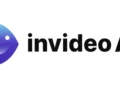



Comentários sobre este artigo